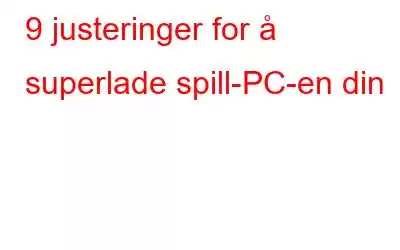Gaming er ett aspekt ved å ha en PC, og ikke alle datamaskiner er ment for spill. Bare de slemme, kraftige PC-ene dokket med svulmende CPU- og GPU-komponenter er egnet til å spille spill. Det er imidlertid ikke alltid maskinvarekonfigurasjonen som er ansvarlig for en optimal spillopplevelse. Denne byrden deles også av programvaren som er installert på PC-en din. Denne artikkelen beskriver noen få justeringer som vil bidra til å forbedre og forbedre ytelsen til Windows 10-datamaskinen din og optimalisere PC-en for spill.
Ulike metoder for å justere og superlade spill-PC-en din
Tweak 1: Installer de nyeste grafikkdriverne
Du vil ikke gå inn i kamp, rase rundt en bane eller rakett ut i verdensrommet uten de nyeste Nvidia- eller AMD-grafikkdriverne installert på din GPU. Det er en av de mest avgjørende inspeksjonene du kan gjøre før spillet, og det er også enkelt. Å oppdatere drivere manuelt er en vanskelig oppgave som krever tid og krefter, og vi anbefaler å bruke driveroppdateringsprogramvare som vil gjøre jobben for deg innen noen få museklikk. Advanced Driver Updater er en slik programvare som vi personlig bruker og ser ut til å holde alle driverne våre oppdatert automatisk ved å utføre funksjonene med å skanne systemet, laste ned, installere og oppdatere alle driverne.
Tweak 2: Undersøk spillets alternativer
Hvert spill har sitt eget sett med innstillingsalternativer, og det er verdt å ta seg tid til å bli komfortabel med dem, så fristende som det kan være å hoppe rett inn i handlingen. Disse justeringene kan utgjøre en stor forskjell, og det er verdt å miste noen få piksler i det lange løp hvis det betyr at pikslene som forblir på skjermen beveger seg jevnere.
Tweak 3: Undersøk eventuell forhåndsinstallert programvare
Hvis du kjøpte en forhåndsbygd spill-PC eller bærbar PC fra et anerkjent spillmerke som Razer, Alienware, Gigabyte eller andre, kan det ha kommet med et verktøy eller to for å hjelpe deg med å få mest mulig ut av spillopplevelsen din . Hvis verktøyet ikke ble installert da datamaskinen ble bygget, må du kanskje laste det ned manuelt. Hvis du vil presse ut litt mer ytelse fra PC-en din, kan du også øke prosessor- og grafikkorthastigheten i bytte mot et større strømforbruk og høyere viftesur.
Tweak 4: Bruk en tredjepart Spilloptimaliseringsprogramvare
Du trenger ikke å holde deg til optimaliseringsprogramvaren som ame med datamaskinen din; det er mange andre alternativer. Advanced System Optimizer er et flerbruksoptimerings-PC-verktøy som holder din Windows-PC eller bærbar PC i god form ved å fjerne overflødige midlertidige filer og rester for å opprettholde høy ytelse. Denne spill-PC-optimalisatoren er enkel å bruke og sikrer at PC-en din kjører jevnt etter hver skanning. Dens Game Optimizer-modul lar brukere enkelt bytte mellom spill og andre oppgaver uten å gå på bekostning av spillytelsen. Når du bruker Game Optimizer-modus, vil spillet kjøre i sandkassemodus uten noen forstyrrelser.
Tweak 5: Frigjør plass på harddisken din
Å sørge for at harddisken har mye plass er en kjedelig, men nyttig tilnærming for å forbedre sjansene dine for en jevn spilløkt. Hvis datamaskinens lagringsplass er begrenset, kan du ha observert at spill sliter og bremser ned som et resultat. Fjern spill, applikasjoner og filer som ikke lenger brukes for å nyte fordelene – du kan sikkerhetskopiere filer til skyen om nødvendig, og fjerne programmer via App-området i Windows-innstillingene.
Tweak 6: Datamaskinoverklokking
Overklokkede komponenter resulterer i raskere spilling, men du trenger en CPU og/eller GPU designet for overklokking. Mange er nå, men dobbeltsjekk datamaskinens spesifikasjoner. Hvis du kjøper en forhåndsbygd spill-PC som er designet for å overklokkes, kan det hende at den kommer med programvare som lar deg gjøre det. Det er også verdt å merke seg at overklokking gjøres helt på egen risiko. For å finne ut hva som er mulig på datamaskinen din, prøv apper som AMD Ryzen Master, Intel Extreme Tuning Utility, Asus GPU Tweak og MSI Afterburner.
Tweak 7: Use Plug-in Electricity
Når du er borte fra et strømuttak, justerer Windows ytelsesinnstillingene for å spare batterilevetid, så du bør alltid spille mens du er tilkoblet hvis det er mulig for bærbare datamaskiner. Det samme gjelder for Wi-Fi-nettverk, da det anbefales å bruke en LAN-kabel for en jevn spillopplevelse.
Tweak 8: Bakgrunnsprosesser bør slås av
Når du spiller, vil du ha så lite som mulig i bakgrunnen, høye CPU-, GPU- og RAM-ressurser samt internettrafikk. Fjern ikke-essensielle, ikke-spillende programmer fra oppgavelinjen ved å høyreklikke på dem og velge Lukk vindu fra hurtigmenyen. For å se hva som skjer i bakgrunnen, høyreklikk a tom plass på oppgavelinjen og velg Oppgavebehandling, deretter Prosesser.
Velg noe på listen som du ikke bruker for øyeblikket, og velg Avslutt oppgave for å slå den av. Hvis du ikke er sikker på hva en prosess er, kan du slå den opp på internett – noen av dem kan være nødvendige for spillene dine og selve Windows.
Tweak 9: Deaktiver varsler
Å motta en e-postmelding halvveis i en spesielt vanskelig fangst av flaggnivået har kanskje ikke en betydelig innvirkning når det gjelder ytelse, men det er usannsynlig at det hjelper konsentrasjonen. For deg eller laget ditt kan det utgjøre forskjellen mellom seier og tap. Deaktiver alle varsler i Windows-innstillinger ved å gå til System og varsler-delen og deaktivere alle varsler i en stund til du spiller spillet.
Dine tanker om ni tilpasninger for å lade spill-PC-en din
Jeg håper justeringene ovenfor bidrar til å forbedre spillopplevelsen. Du kan begynne å bruke Advanced System Optimizer for å optimalisere PC-en på én gang og deretter bruke spillmodulen for å gi deg en sømløs opplevelse.
Følg oss på sosiale medier – . For spørsmål eller forslag, vennligst gi oss beskjed i kommentarfeltet nedenfor. Vi vil gjerne komme tilbake til deg med en løsning. Vi legger jevnlig ut tips og triks, sammen med svar på vanlige problemer knyttet til teknologi.
Les: 0